Urgente per i clienti iMobie: Azione richiesta per ottenere 3 mesi extra gratuiti del tuo software
Download AnyTrans to Start Your iOS Contents Management Experience!
Benvenuto nella guida in linea di AnyTrans. Qui puoi trovare tutti i tutorial dettagliati su come gestire i tuoi contenuti iOS tra dispositivi iOS, dispositivo iOS e computer, dispositivo iOS e iTunes, dispositivo iOS e iCloud, nonché i dati archiviati sui backup di iTunes e iCloud, spostare i dati del dispositivo Android su iTunes, iCloud e dispositivo iOS e organizza la schermata iniziale, personalizza le suonerie e cerca e scarica app per dispositivo iOS. Se hai ancora domande dopo aver letto questa guida, non esitare a contattare il nostro team di supporto e riceverai una risposta entro 24 ore.
Scarica ora *Disponibile per computer Windows e Mac.
Vedi i prezzi * Goditi l'aggiornamento e il supporto a vita.
Considerando l'importanza dei messaggi sociali, sempre più persone preferiscono eseguire il backup dei messaggi sociali (inclusi gli allegati). Anche se li elimini o li perdi per sbaglio, puoi ritrovarli dal backup creato in precedenza. Ora AnyTrans aiuta a ripristinare i messaggi social (WhatsApp, LINE e Viber) dal backup al dispositivo con un clic. Si prega di fare riferimento alla guida di seguito per fare buon uso di AnyTrans.
| WhatsApp, LINE, Viber |
Do as following:
Per impostazione predefinita, AnyTrans rileverà il tuo dispositivo iOS. Se non colleghi il dispositivo iOS al computer o il tuo dispositivo iOS non viene riconosciuto, vedrai l'interfaccia di seguito:
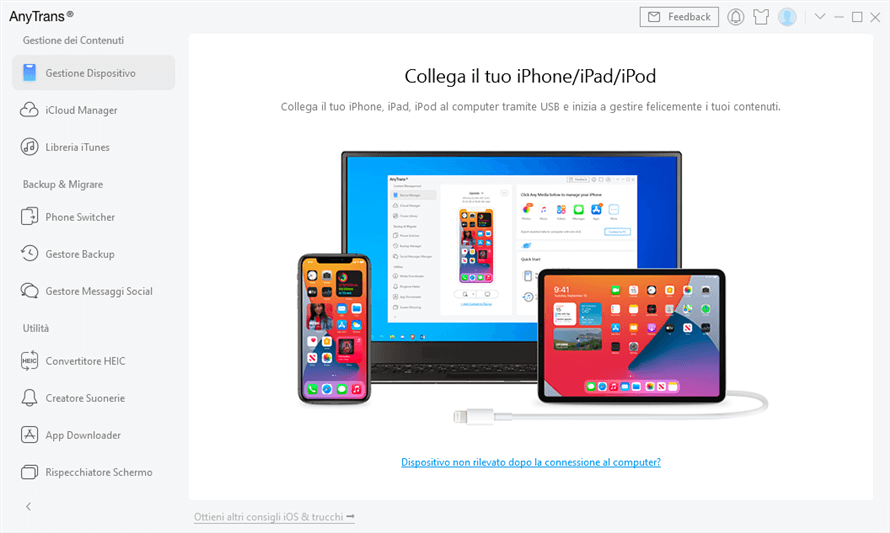
Una volta rilevato il tuo dispositivo iOS, verrà visualizzata l'interfaccia principale.
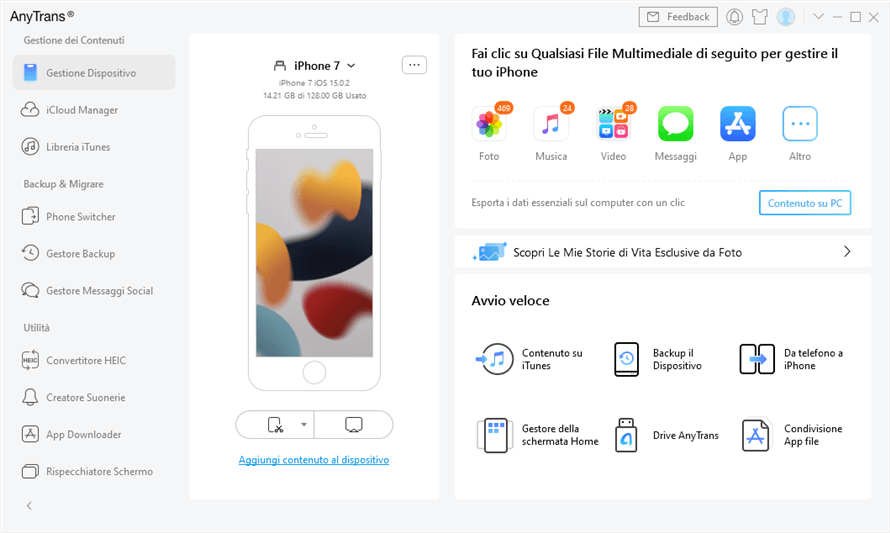
Se AnyTrans non è in grado di riconoscere il dispositivo iOS, puoi provare questi passaggi di risoluzione dei problemi per risolvere questo problema.
Do as following:
Al momento, AnyTrans supporta il ripristino dei messaggi WhatsApp, LINE e Viber (inclusi gli allegati) sul dispositivo. Per ripristinare i messaggi WhatsApp sul dispositivo, fare clic sull'opzione Ripristina.
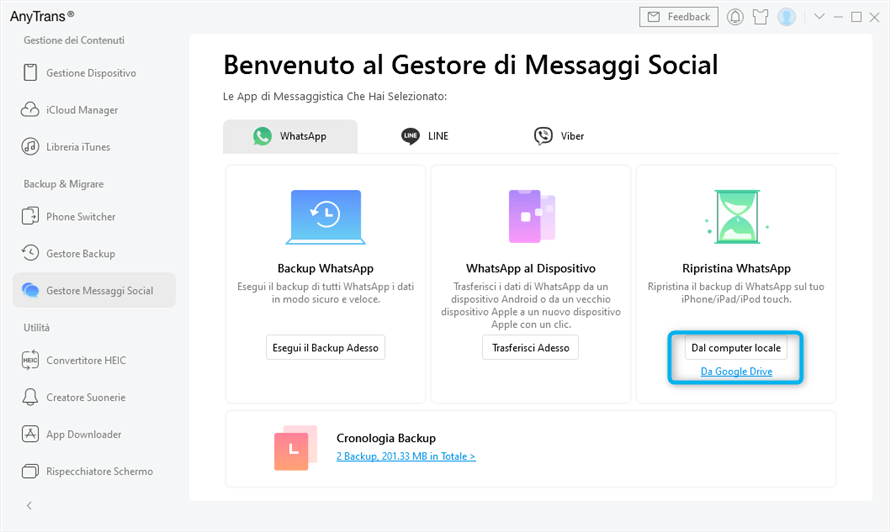
AnyTrans visualizzerà automaticamente tutti i backup sul tuo computer e potrai scegliere quei backup in base alle tue esigenze.
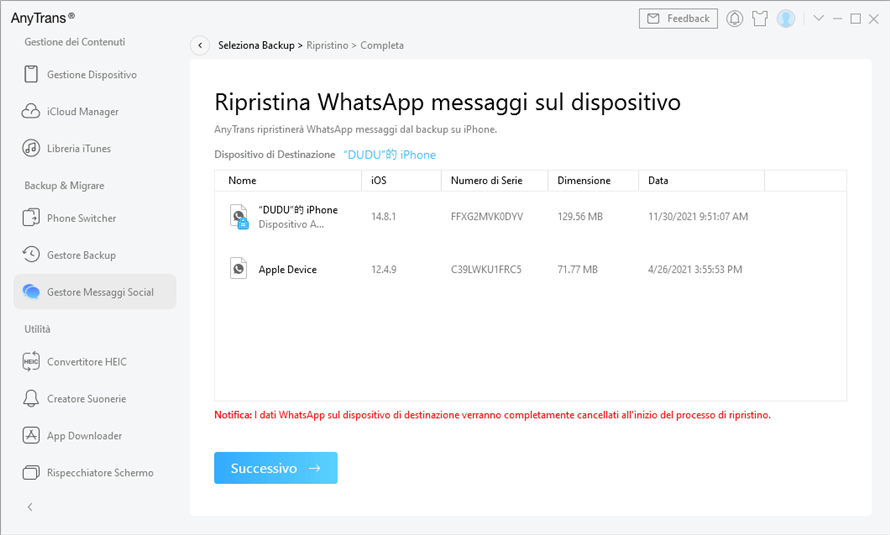
Do as following:
Dopo aver fatto clic sul pulsante Continua, AnyTrans ripristinerà i messaggi WhatsApp sul dispositivo. Il tempo per ripristinare i messaggi WhatsApp varia in base alla quantità di messaggi. Per favore abbi pazienza.
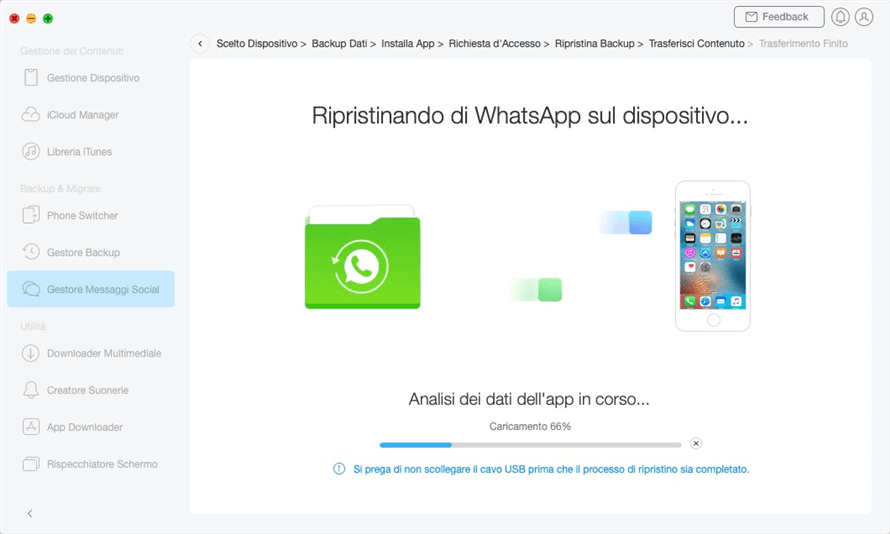
Durante il processo di ripristino, il dispositivo si riavvierà per aggiornare i dati. Mantieni il dispositivo connesso e sblocca il dispositivo per "fidare" il tuo computer come suggerisce AnyTrans.
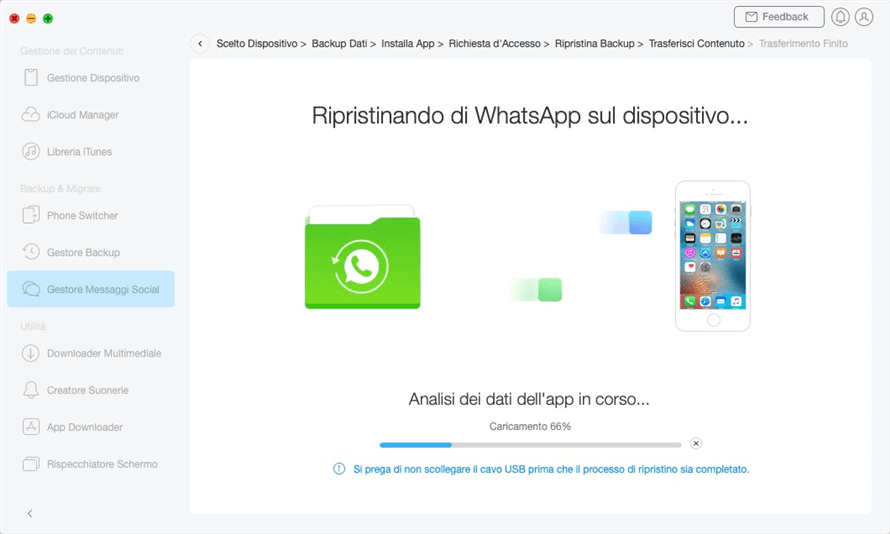
Una volta completato il processo di ripristino, vedrai l'interfaccia "Processo di ripristino completato". Per tornare all'interfaccia principale, fare clic sul pulsante OK o sul pulsante Chiuso.
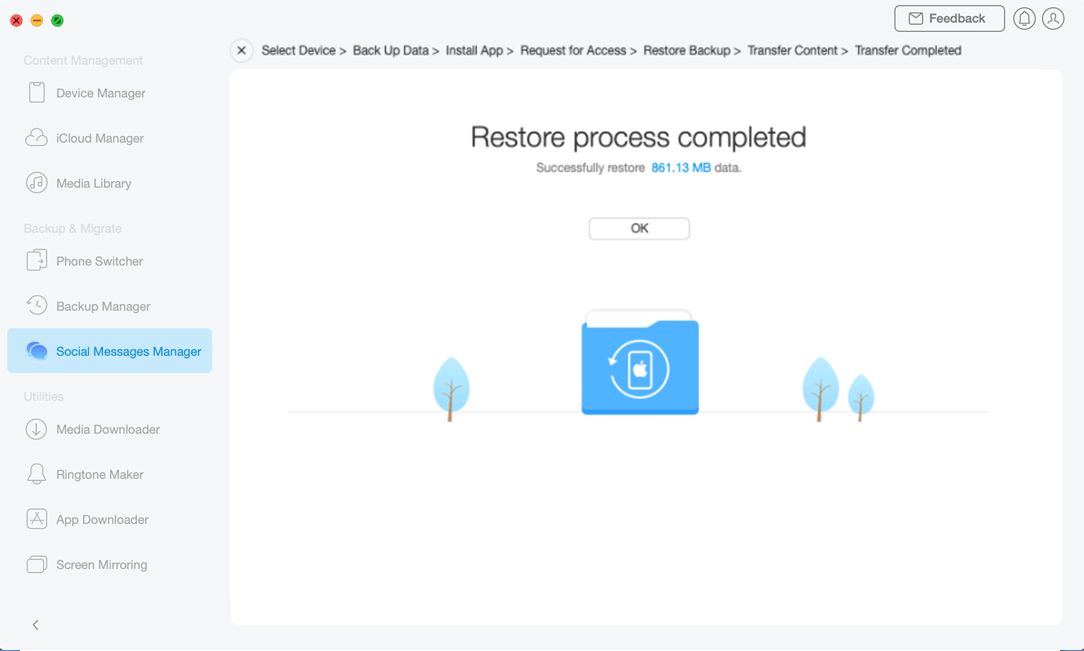
Ciao, è utile?
SÌ NOGrazie per il tuo gentile feedback!
Ritorno